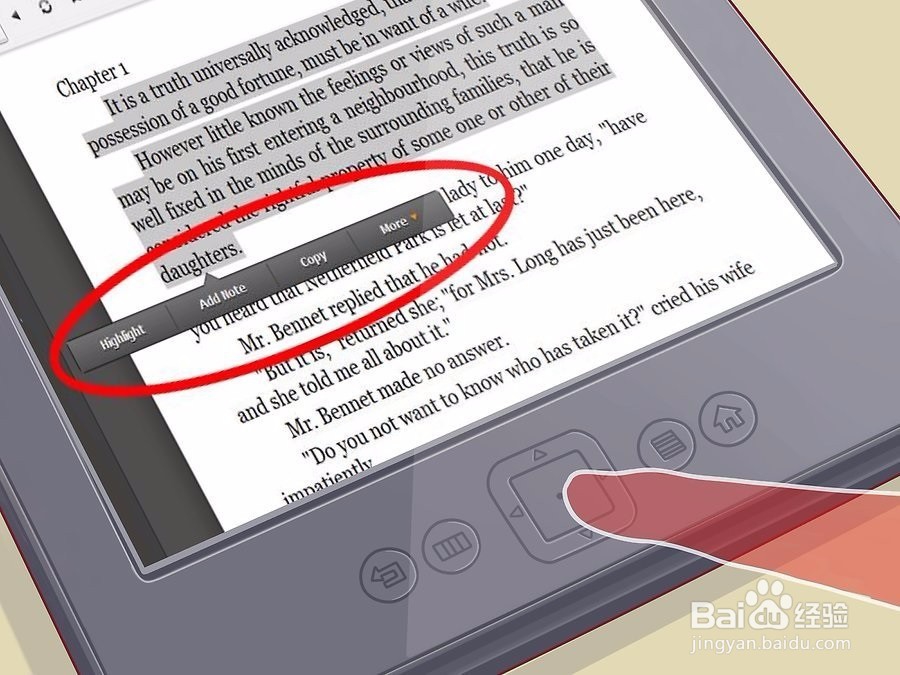如何使用kindle
用亚马逊Kindle看电子书是很容易上手的,不过对于刚开始使用Kindle的用户来讲,这也可能很难学。但是别担心!一旦你抓住窍门,就会知道Kindle操作起来很简单了。下面,请从步骤1开始,学习如何使用Kindle吧。
工具/原料
kindle
了解Kindle的基础信息
1、启动Kindle。通过移动Kindle底部、背面、上方或右侧的开关,你可以把Kindle打开。在这些部位,你会看到“On”和“Off”按钮。将开关滑动到Off的位置,就可以关闭Kindle了。
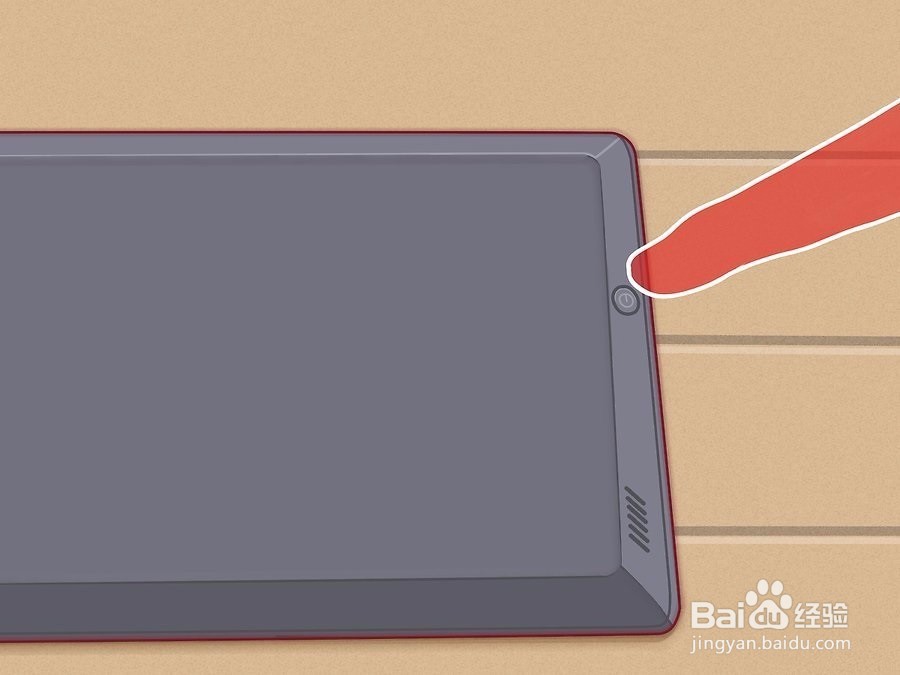
2、了解导航控制按钮。Kindle采用五维导航控制键,包括两个翻页键,一个返回键,一个菜单键,一个主页妗哳崛搿键以及键盘。五维控制键被按下时,会选中一个项目或动作。根据按下的按钮的功能,你可以将屏幕上的内容由上至下或从一侧到另一侧地标亮。控制键中有两个翻页键,分布位于Kindle的不同两侧,以便适应不同侧的手的操作感受,不过不论你在读什么,这两个键都能将所读内容翻到下一页。“上一页”键能将内容翻回上一页。主页键在机身右侧,位于翻页键上方,它能让Kindle回到图书馆界面,图书馆即指保存在Kindle中和亚马逊网站上的内容。菜单键是用来显示屏幕上出现的应用和导航选项的。它位于五维控制键上方。返回键位于五维控制键下方,用来撤销上一步操作。比如,你在看书中的一个环节的时候,按下“返回键”,就能回到刚才读过的那页。键盘是用来输入搜索条件、注解或URL地址的。键盘上也可以找到一个符号键,它用来显示菜单上的特殊符号,还有一个文本键,它可以调整文本大小和每页字数,从而方便阅读。

3、打开whispernet(亚马逊3G网络服务)按钮。它能使你连接亚马逊网站,方便你在上面购买和下载项目。当然,你也需要把你的Kindle注册一下,以便将购买的项目移动到装置中去。这个按钮位于Kindle背面的启动键旁边。有些亚马逊Kindle生产时没有加上网络服务的物理按键,不过你也可以通过直接在设备屏幕上打开Whispernet来获取这一权限。从主屏幕上按菜单键。将五维控制键往上按一次,直到鼠标停留在“连接无线”和“关闭无线”的选项上,然后选中即可。

4、注册Kindle。你需要注册Kindle才能购买和下载项目,因此,这是你拿到Kindle后首先要做的事。你需要确保你能连接并且打开Whispernet。按下菜单键,然后,使用五维控制键选中“设置”选项。然后,仍然使用五维控制键,选中“设置”选项中的“注册”选项。输入你的亚马逊用户名和密码(如果你有亚马逊账号的话,输入账号所用的邮箱地址和密码)即可。如果你没有亚马逊账号,那么在注册Kindle之前,你先要在网页上创建一个账号。
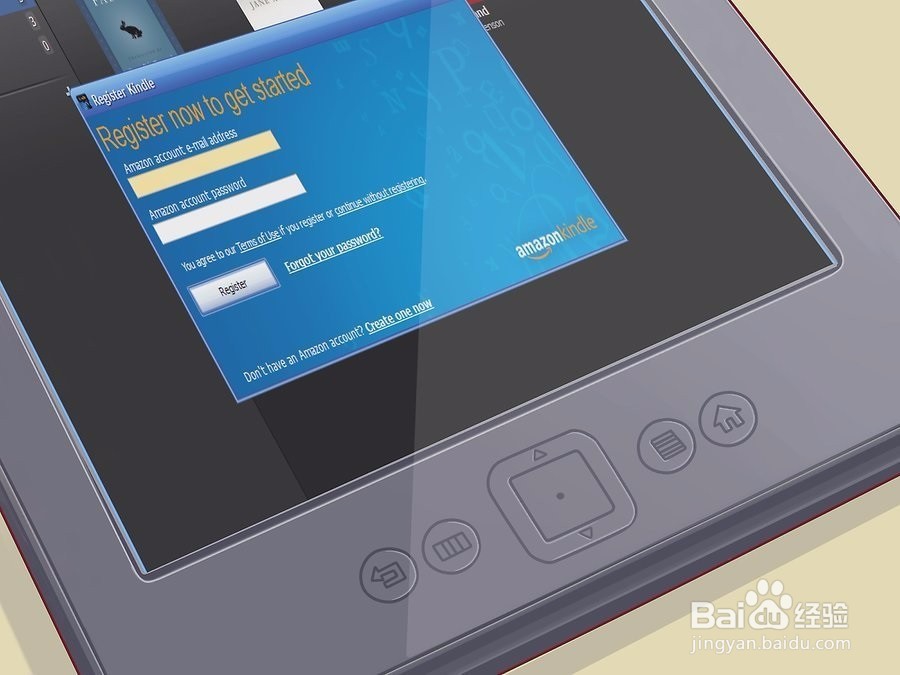
5、回到主屏幕。主屏幕也就是你的Kindle书架。它能够显示所有同步到你的Kindle账号中的已购商品。你也可以将这些项目储存到云端,然后,只要你能使用Whispernet,就可以用Kindle进行连接了。主屏幕可以显示以下内容:显示选项(即显示你想让主屏幕显示的内容的选项),排序选项(即给你页面上的项目排序的选项),文章名称及作者,进度显示器(及文章的阅读进度),存档的文章(及已经从亚马逊上购买但并未下载到Kindle上的项目)。

使用Kindle
1、购买并下载项目。亚马逊网站上有许多书籍选项,比如报纸、图书、杂志和有声读物。只要是Whispernet上有的内容,你都能购买到,并且能立即将它下载到Kindle中。执行搜索特定项目的功能。Kindle商店中也有不同的项目列表,比如畅销书,流行的报纸等等。如果你不想搜索某本特定的书的话,你可以看看这些列表种类中的内容。你需要使用一键购买(1-click)功能来购买Kindle电子书以及其他项目,不过你可以通过更改设置来确保购买时使用的是正确的信用卡或借记卡账号。购买时,必须在线登录亚马逊账号。然后进入“管理你的Kindle”选项,再选择“Kindle支付设置”即可。
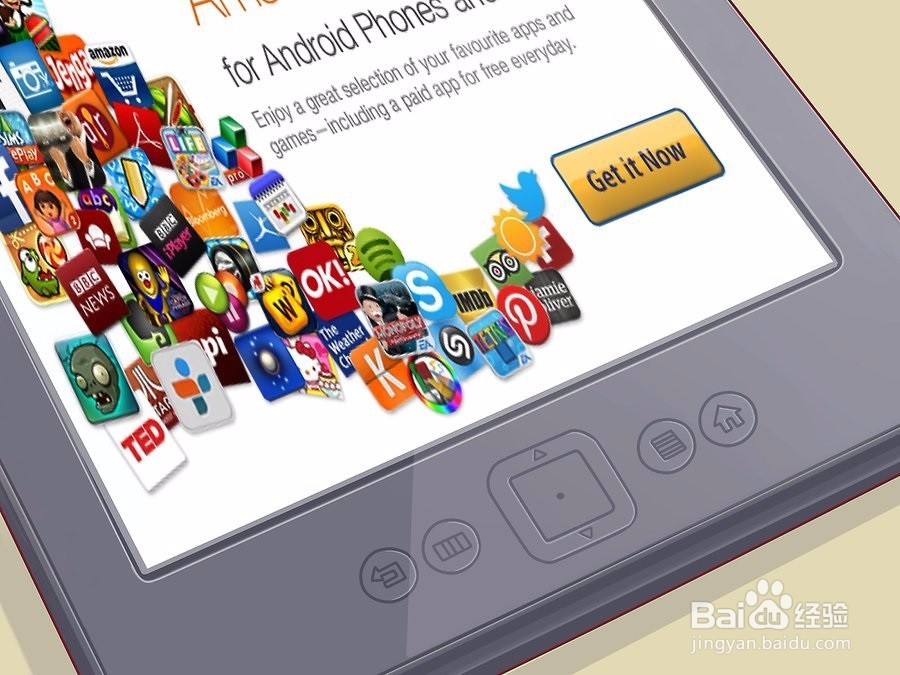
2、使用礼券。虽然在Kindle上购买项目时,需要使用一键购买功能,不过如果你有礼券的话,你也能保证你支付时使用的是礼券。这是很简单的一个问题,只需更改你的Kindle的支付设置,然后就可以一直使用礼券直到用完为止了。请打开亚马逊网站上你的账号的页面。点击“亚马逊支付”选项,然后点击“使用礼券/礼品卡充值账户”。输入礼品卡卡号,然后点击“充值到我的账户”即可。
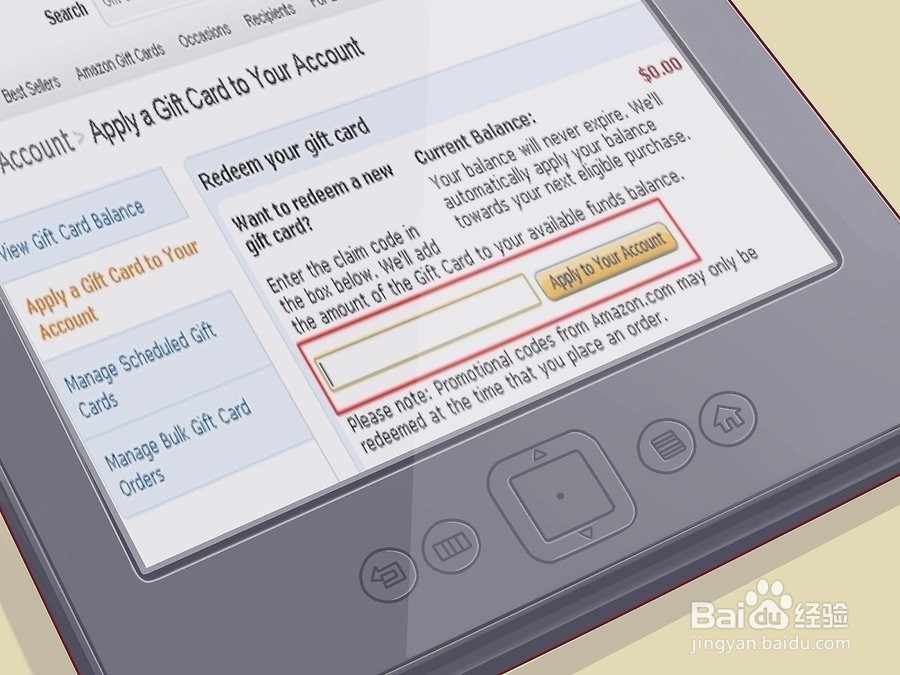
3、用五维控制键在主界面选中一个项目。你可以按五维控制键中间的“Enter”键来打开你新选择的电子书进行阅读。

4、了解哪些按键执行翻页功能。绝大多数非触摸屏的Kindle在靠近屏幕的两侧都有翻殳陌抻泥页键。翻页键可以将页面向后翻和窕掷烙宴向前翻。标注“<”的按键指翻回一页,而“>”则表示往下翻一页。看绝大多数书的时候,你都可以使用五维控制键的左右箭头两侧/按键来将某一章或某一单元翻到下一章(同样地,[左侧]表示翻到前页,[右侧]表示翻到后页)。在大多数带触摸屏功能的设备(除了Kindle Fire和Kindle Fire HD)上,你可以通过直接触摸屏幕的一侧来翻页,或者在向某个方向翻页时,在屏幕上做出一个滑动的动作即可(就像在给实体书翻页一样)。不过,这种设备无法一章节一章节地跳着看,除非是通过目录(如果这本书有目录的话)。

5、将书中段落显示为高亮。首先,用五维控制键,从你想要使之高亮的段落的段首开始,将这一段落选中。然后,按下“选择”键,完成显示高亮。你也可以关闭文章自带的“佳句高亮”设置。首先,回到主页,按下菜单键,然后进入设置。在设置中你可以找到这一高亮设置。点击一下就能关闭了。
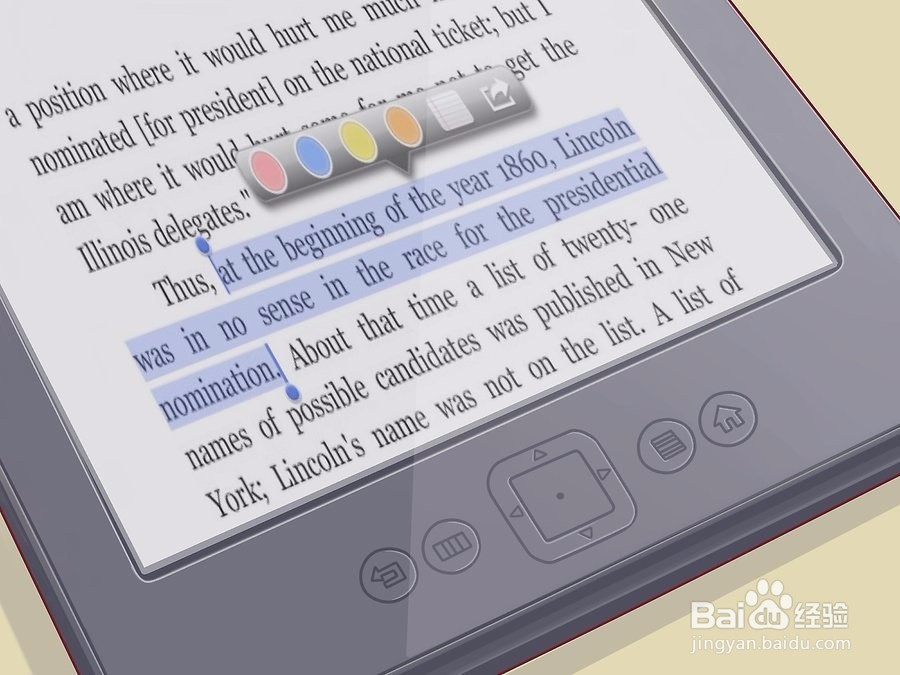
6、在Kindle上分享段落。用五维控制键来选择段落,使之高亮。段落显示为高亮后,不要点击“Enter”键。按下“Alt”键后再按“Enter”键即可。这样,就会弹出一个对话框。再用五维控制键选中“分享”按钮,这个段落就能被分享了。
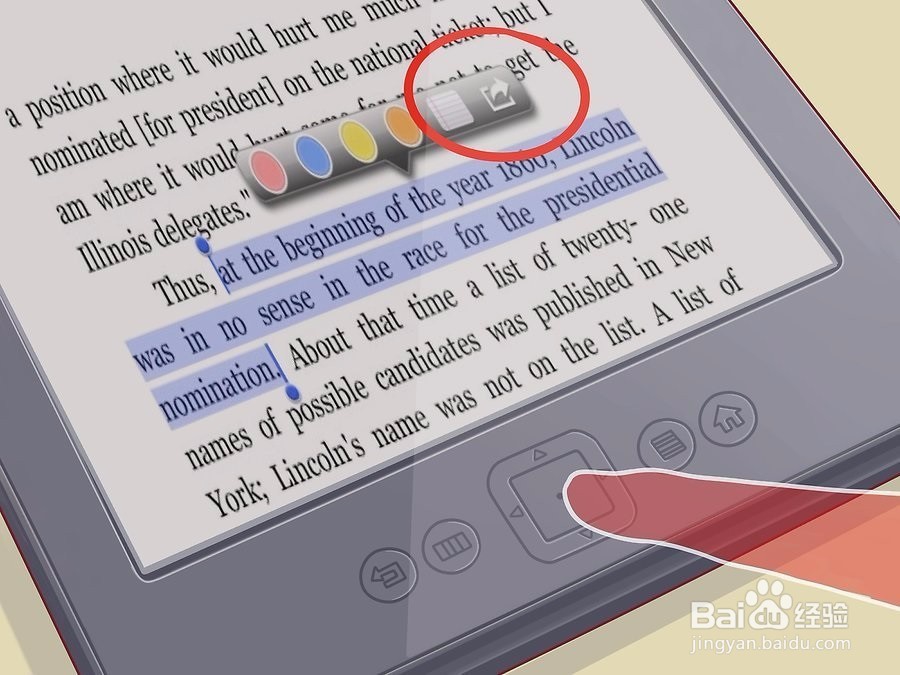
7、在Kindle上添加注释。首先,选中你想要注释的段落。屏幕底部会弹出一个显示有“输入文本以添加注释或单击选择高亮”的文本框。用Kindle键盘输入注释,然后在屏幕右下角的地方点击“保存注释”。